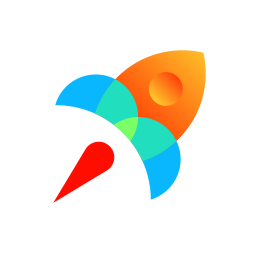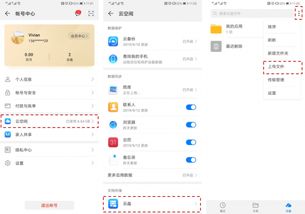轻松设置UC浏览器云同步,数据无缝跟随您
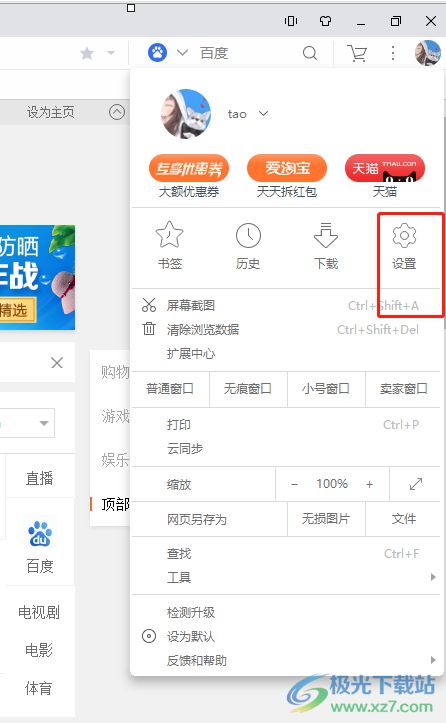
在数字化时代,浏览器作为我们访问互联网的主要工具,承载着大量的个人信息和浏览习惯。UC浏览器作为一款功能强大、用户友好的浏览器,不仅提供了丰富的浏览体验,还通过云同步功能,帮助用户在不同设备间无缝切换,保持数据的一致性。本文将详细介绍如何在UC浏览器中设置云同步,从账户注册与登录、同步内容选择、同步状态查看与管理、隐私与安全设置以及常见问题与解决方案等多个维度,为您打造一份全面的云同步设置指南。
一、账户注册与登录
1. 注册UC账号
要使用UC浏览器的云同步功能,首先需要拥有一个UC账号。您可以通过以下步骤进行注册:
打开UC浏览器,点击右下角的“我的”按钮,进入个人中心页面。
在个人中心页面,点击顶部的“登录/注册”按钮。
选择“注册账号”,根据提示填写手机号码或邮箱,并设置密码,完成验证后即可注册成功。
2. 登录UC账号
注册完成后,您可以在任何一台设备上登录您的UC账号,享受云同步带来的便利。登录步骤如下:
打开UC浏览器,进入个人中心页面。
点击“登录/注册”按钮,选择“账号密码登录”或“短信验证码登录”。
输入您的账号和密码,或输入手机号码并接收验证码,完成登录。
二、同步内容选择
UC浏览器的云同步功能支持多种数据的同步,包括书签、历史记录、密码管理、智能填表、扩展应用等。您可以根据自己的需求,选择需要同步的内容。
1. 书签同步
书签是我们在浏览器中保存的重要网页链接。开启书签同步后,您在不同设备上添加、删除或修改的书签都会实时同步到其他设备。
在个人中心页面,点击“设置”按钮。
进入“云同步”设置,找到“书签”选项并开启。
2. 历史记录同步
历史记录记录了我们的浏览轨迹。开启历史记录同步后,您在不同设备上访问的网页都会记录在历史记录中,方便您随时回顾。
在云同步设置页面,找到“历史记录”选项并开启。
3. 密码管理同步
UC浏览器提供了密码管理功能,可以保存您在网页上输入的账号密码。开启密码管理同步后,您在不同设备上保存的账号密码都会同步到其他设备。
在云同步设置页面,找到“密码管理”选项并开启。
4. 智能填表同步
智能填表功能可以自动填写您在网页上重复填写的表单信息。开启智能填表同步后,您在不同设备上填写的表单信息都会同步到其他设备。
在云同步设置页面,找到“智能填表”选项并开启。
5. 扩展应用同步
UC浏览器支持安装扩展应用,以增强浏览器的功能。开启扩展应用同步后,您在不同设备上安装的扩展应用都会同步到其他设备。
在云同步设置页面,找到“扩展应用”选项并开启。
三、同步状态查看与管理
1. 查看同步状态
您可以随时查看当前设备的同步状态,以确保数据正在正确同步。
在个人中心页面,点击“云同步”按钮。
进入云同步页面,您可以看到当前设备的同步状态,包括已同步的数据类型和同步进度。
2. 管理同步设备
如果您有多台设备,可以在UC账号的管理中心查看和管理所有已同步的设备。
登录UC账号的管理中心(可通过UC浏览器官网进入)。
在管理中心页面,找到“设备管理”选项。
您可以看到所有已登录UC账号的设备,以及每台设备的同步状态和最后登录时间。
您可以选择删除某台设备,以停止其同步功能。
四、隐私与安全设置
在享受云同步带来的便利的同时,我们也需要注意隐私和安全。UC浏览器提供了多种隐私和安全设置,以保护您的数据。
1. 加密同步数据
UC浏览器采用先进的加密技术,对同步数据进行加密处理,确保数据在传输和存储过程中的安全性。
在云同步设置页面,您可以查看加密技术的相关信息。
2. 双重验证
为了增强账号的安全性,您可以开启双重验证功能。在登录UC账号时,除了输入账号密码外,还需要输入手机验证码或进行指纹识别等验证方式。
在UC账号的管理中心,找到“安全设置”选项。
开启双重验证功能,并根据提示设置验证方式。
3. 定期更换密码
定期更换密码是保护账号安全的有效措施。建议您每隔一段时间更换一次UC账号的密码,并避免使用过于简单的密码。
在UC账号的管理中心,找到“修改密码”选项。
根据提示输入原密码和新密码,完成密码更换。
五、常见问题与解决方案
1. 同步数据丢失怎么办?
如果您发现同步数据丢失,可以尝试以下解决方案:
检查网络连接是否正常,确保设备已连接到互联网。
退出UC账号并重新登录,尝试重新同步数据。
如果问题仍未解决,请联系UC浏览器的客服支持,寻求专业帮助。
2. 同步速度慢怎么办?
同步速度受到多种因素的影响,包括网络状况、设备性能等。您可以尝试以下方法来提高同步速度:
确保设备已连接到稳定的网络。
关闭其他占用网络资源的程序,以提高网络带宽。
尝试在设备性能较好的时间段进行同步。
3. 如何取消云同步?
如果您不再需要云同步功能,可以随时取消。取消云同步后,您的数据将不再同步到其他设备。
在云同步设置页面,找到“关闭云同步”选项。
确认关闭云同步后,您的数据将停止同步。
通过以上介绍,相信您已经对UC浏览器的云同步功能有了全面的了解。云同步功能不仅能够帮助我们在不同设备间无缝切换,还能保护我们的数据安全。希望本文能够为您在使用UC浏览器时提供有益的参考和帮助。
- 上一篇: 揭秘:禁止吸烟的标志长什么样?
- 下一篇: 中央空调面板符号含义是什么?
-
 UC浏览器如何找回之前丢失的书签?资讯攻略11-08
UC浏览器如何找回之前丢失的书签?资讯攻略11-08 -
 三星云端登录:轻松管理您的数字生活资讯攻略11-06
三星云端登录:轻松管理您的数字生活资讯攻略11-06 -
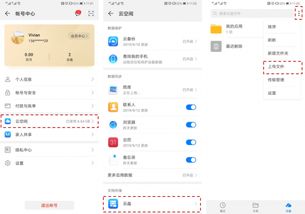 如何在华为云空间进行登录?资讯攻略11-13
如何在华为云空间进行登录?资讯攻略11-13 -
 轻松掌握!如何开启云记软件的云同步功能资讯攻略12-03
轻松掌握!如何开启云记软件的云同步功能资讯攻略12-03 -
 掌握华为云空间使用技巧,轻松管理您的云端数据资讯攻略11-19
掌握华为云空间使用技巧,轻松管理您的云端数据资讯攻略11-19 -
 轻松解锁iCloud Drive:开启方法全攻略资讯攻略01-04
轻松解锁iCloud Drive:开启方法全攻略资讯攻略01-04